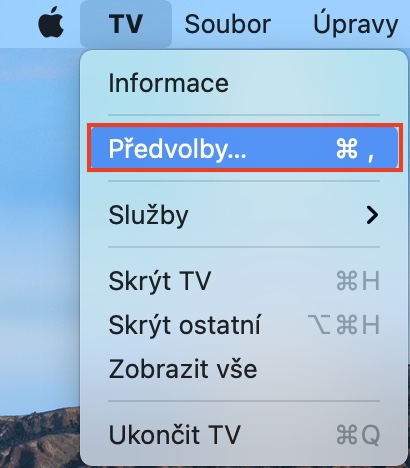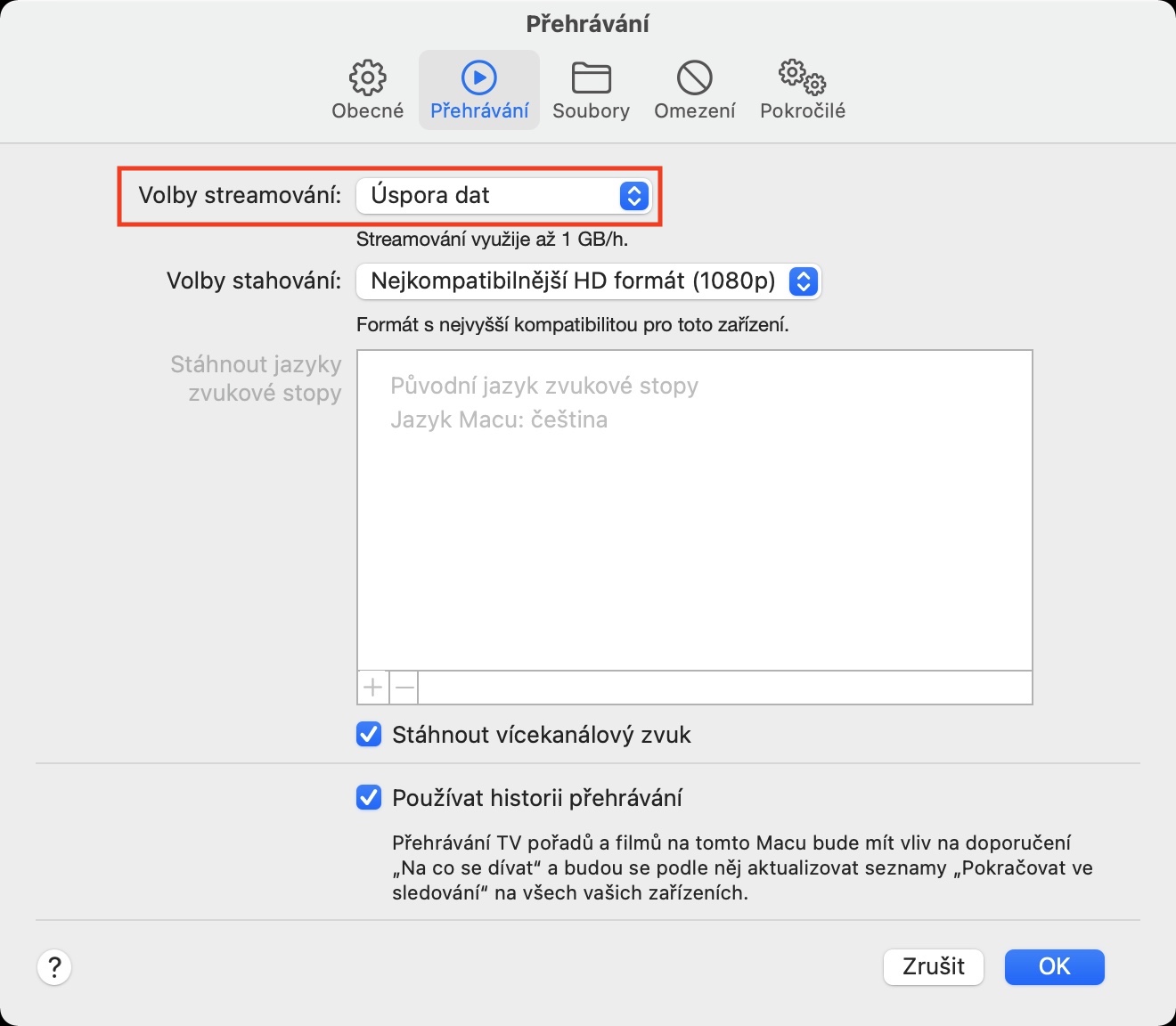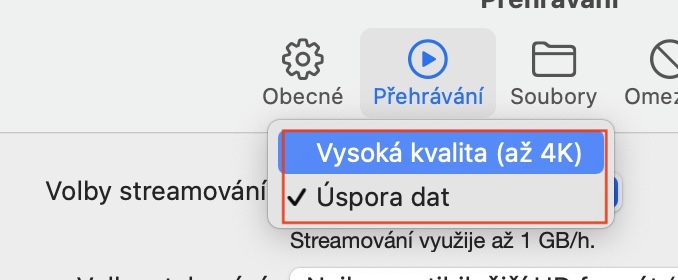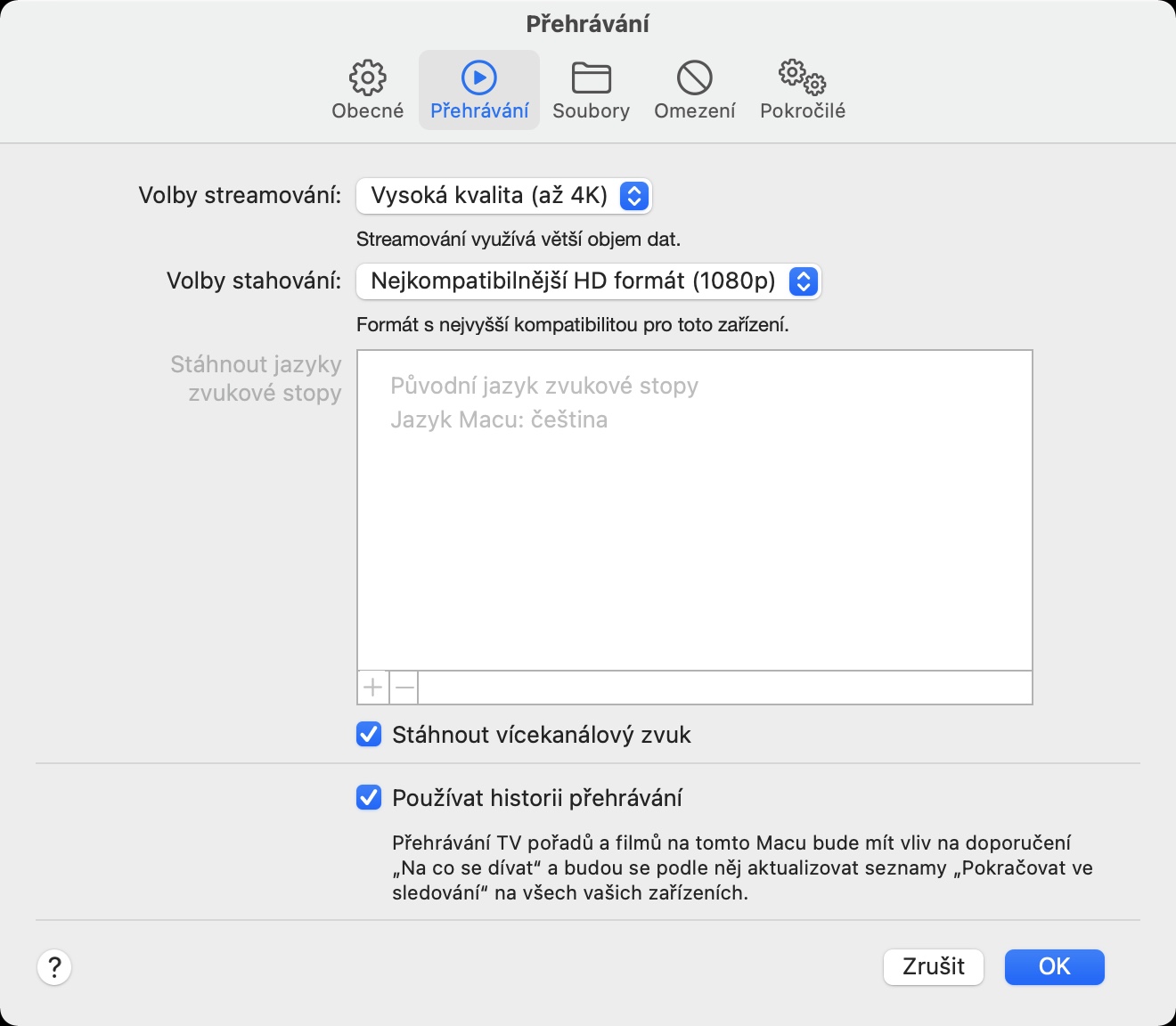Ilang buwan na ang nakalipas mula noong ipinakilala ng Apple ang bago nitong serbisyo sa streaming TV+. Sa simula, ang serbisyong ito ay hindi masyadong sikat, pangunahin dahil sa maliit na seleksyon ng mga programa. Gayunpaman, sa kasong ito, ang kumpanya ng mansanas ay hindi nagtutulak para sa dami, ngunit para sa kalidad. Sa iba pang mga bagay, ito ay napatunayan din ng lahat ng uri ng mga nominasyon para sa iba't ibang mga parangal - at dapat tandaan na ang Apple ay nanalo na ng ilan sa kanila. Mapapanood ang TV+ sa isang iPhone, iPad, Mac, Apple TV o kahit isang smart TV. Kung nanonood ka ng nilalaman sa isang Mac, maaari mong makitang kapaki-pakinabang ang gabay na ito.
Maaaring ito ay interesado ka

Paano baguhin ang kalidad ng streaming na nilalaman sa TV app sa Mac
Tulad ng nabanggit sa itaas, pangunahing sinusubukan ng Apple na gawin ang mga pamagat nito bilang mataas na kalidad hangga't maaari - at ang ibig naming sabihin ay pareho sa mga tuntunin ng kuwento at hitsura. Samakatuwid, upang makuha ang pinakamahusay na posibleng karanasan, dapat mong panoorin ang nilalaman sa isang high-definition na screen. Ngunit sa ilang mga kaso, maaari mong piliin na manood sa mas mababang kalidad, halimbawa dahil ikaw ay nasa mobile data. Ang pamamaraan para baguhin ang kagustuhang ito ay ang mga sumusunod:
- Una, kailangan mong pumunta sa native na app sa iyong Mac TV.
- Kapag ikaw ay nasa application na ito, mag-click sa tab sa itaas na bar TV.
- Magbubukas ito ng bagong window kung saan maaari mong pamahalaan ang iyong mga kagustuhan sa TV app.
- Sa loob ng window na ito, sa itaas, mag-click sa seksyong pinangalanan Pag-playback.
- Click mo lang dito menu sa tabi ng opsyon Mga pagpipilian sa pag-stream.
- Pagkatapos ay pumili mula sa menu kung gusto mo ito mataas na kalidad, o kung gusto mo i-save ang data.
- Kapag napili na, huwag kalimutang i-tap ang button sa kanang ibaba OK.
Kaya, kung sa tingin mo ay hindi sapat ang kalidad ng mga programang iyong pinapanood, maaari mong gamitin ang gabay sa itaas upang matiyak na hindi mo sinasadyang naitakda ang pag-save ng data. Bilang kahalili, siyempre, maaari mong i-activate ang power saving mode, na kapaki-pakinabang kung mayroon kang maliit na pakete ng data. Matapos i-activate ang mode ng pag-save, sinabi ng Apple sa application ng TV na hanggang 1 GB ng data ang maaaring magamit bawat oras, sa kaso ng mas mataas na kalidad, ang pagkonsumo ay siyempre mas mataas. Maaari mo ring itakda ang kalidad ng pag-download sa ibaba sa mga kagustuhang nabanggit sa itaas.